Indice
He aquí una lista de Los mejores programas gratuitos para crear cursores animados para Windows. Usando estos programas gratuitos, puede crear cursores animados (.ani) en tamaños personalizados o estándar (16×16, 32×32, 48×48, etc.). Puede añadir varios fotogramas y editar cada uno de ellos para crear el cursor animado que desee. Todos estos programas de creación de cursores animados proporcionan herramientas de dibujo estándar para crear cursores animados, incluyendo Lápiz, Pincel, Borrador, Forma Personalizada, Pintura, Texto Artístico, etc. También puede establecer la velocidad de animación del cursor animado creado o establecer la velocidad de retardo para un fotograma individual.
Algunos de ellos permiten importar imágenes como capas (PNG, GIF, JPG, BMP, ICO, etc.) para añadirlas al cursor animado. A continuación, puedes editar las imágenes utilizando herramientas de edición estándar como filtros, transformaciones, etc.
Mi editor de cursores animados favorito:
RealWorld Cursor Editor es mi editor de cursores animados favorito para Windows. Es una utilidad dedicada con grandes herramientas para hacer cursores animados. Puedes dibujar marcos e incluso importar imágenes como capas para hacer los cursores animados que desees.
Paint.net es otra buena alternativa para crear cursores animados. Necesita un plugin adicional para ello, pero es una opción cómoda para los usuarios habituales de este popular software de edición.
También puede consultar las listas de los mejores programas gratuitos Mouse Cursor Changer , Cursor Maker , y Cursor Highlighter para Windows.
RealWorld Cursor Editor
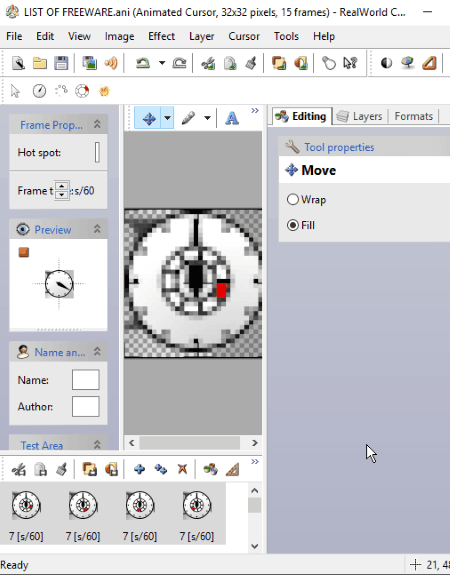
RealWorld Cursor Editor , como su nombre indica, es un software dedicado a crear cursores. Puede crear cursores estáticos y animados. También puede utilizar otro producto de la misma marca llamado RealWorld Paint para crear cursores animados. Es un editor de fotos rico en funciones que también puede utilizarse como Cambiador de velocidad GIF , Editor WebP , Editor PSD , y mucho más.
Crear cursores animados en RealWorld Cursor Editor:
Es bastante fácil crear cursores animados en este creador de cursores animados. Para simplificarle aún más el proceso, aquí tiene los pasos necesarios para crear un cursor animado en RealWorld Cursor Editor:
- Para empezar, tienes que seleccionar su tamaño (32×32 o 48×48) y la profundidad de color (1 bit, 4 bits, 8 bits, etc.).
- Ahora, en la pestaña Editor, puedes crear un cursor animado insertando varios fotogramas. Para insertar fotogramas, vaya al menú Cursor > opción Insertar fotograma. Desde el mismo menú Cursor, puede ajustar la velocidad de animación, cambiar la profundidad de color, borrar un marco, etc.
- Para dibujar marcos, utilice herramientas como pincel, texto, punto caliente del cursor, mover, cuentagotas, etc. Para importar imágenes a los fotogramas, utiliza la opción Capa > Importar capa. Admite formatos de imagen como BMP, JPEG, GIF y PNG.
- Por último, guarda el cursor animado con la opción Guardar como.
Lo bueno de este software es que viene con algunos cursores animados precargados que puedes personalizar. Por ejemplo, hay cursores de reloj animado, puntos animados, rueda giratoria animada, fuego animado, etc. que se pueden personalizar.
Mientras creas un cursor animado, puedes ver su vista previa en tiempo real. Así, es más fácil hacer cambios precisos a los cursores animados.
Página de inicio | Página de descargas
Paint.net
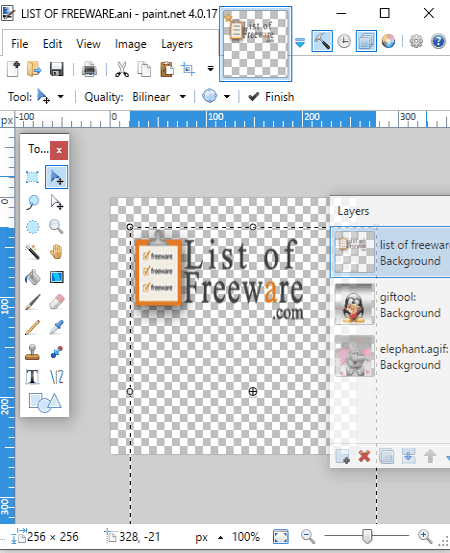
Paint.net es un famoso software de edición de fotos para Windows. Este software también puede utilizarse para crear cursores animados, pero utilizando un plugin adicional llamado IcoCur Plugin . Este plugin le permite soportar el formato de cursor animado (.ani). Después de descargar el plugin, pegue el archivo DLL extraído en el campo FileType
de la carpeta Paint.net de tu PC. Ahora, puedes crear cursores animados usándolo.
Cómo crear cursores animados en Paint.net:
- Abre Paint.net y añade las imágenes deseadas como capas yendo a Capas > Importar desde archivo. Otra alternativa es seleccionar fotos y arrastrarlas y soltarlas en Paint.net y seleccionar la opción Añadir capas.
- También puedes añadir capas en blanco para hacer los dibujos deseados utilizando herramientas como pluma, pintura, texto, pincel, paleta de colores, formas, etc. Además, cambie el tamaño del cursor animado a cualquier tamaño de cursor estándar como 16×16, 32×32, etc. Para crear cursores animados con fondo transparente, elimine la capa de fondo de la ventana Capas.
- Puede editar las capas individualmente según sus necesidades. Puede saber más sobre su función de edición aquí > Paint.net como editor de fotos .
- Después de hacer los cambios necesarios, seleccione todas las capas, haga clic en Archivo > Guardar como y elija el formato de salida .ani. A continuación, aparecerá un cuadro de diálogo en el que se le pedirá que establezca la velocidad (fps) y la zona activa del cursor (X, Y). Puedes ver una vista previa del cursor animado en el mismo cuadro de diálogo.
Ahora puedes personalizar los cursores de tu ratón utilizando los cursores animados creados.
Paint.net puede usarse como Image Glitcher , WebP to GIF Converter , Image Splitter , y mucho más.
Página de inicio | Página de descarga
Chasys Draw IES
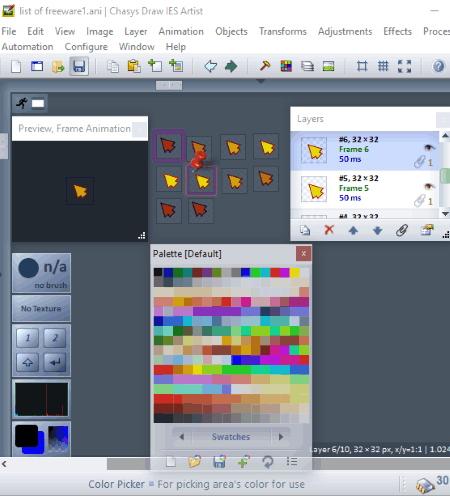
Chasys Draw IES es un conjunto de herramientas para el procesamiento de imágenes. Con su herramienta Chasys Draw IES Artist , puede crear fácilmente cursores animados.
Después de iniciar el software, elija el proyecto Cursor Animado. Verá un cursor de ratón animado con todos sus marcos. Puedes editar estos fotogramas a tu gusto, como añadir nuevos, eliminar los existentes, reordenar la posición de los fotogramas, etc. Usando el menú Capa , puede importar archivos de imagen (JPEG, ICON, GIF, WEBP, PCX, PNG, etc.) a los marcos. También puedes usar herramientas de dibujo como Lápiz, Pincel, Borrador, Forma Personalizada, Manchar, Recortar, Navaja, Opaquer, Pincel de Efectos, Pincel de Patrones, Pistola Pulverizadora, Mapeador de Texturas, Text Art, etc.
Puede ajustar la velocidad de animación del cursor y también proporciona flexibilidad para editar la velocidad de retardo de fotogramas individuales. También puedes editar las propiedades de los fotogramas, como el modo de fusión, la transparencia, el nombre, etc. Por último, vaya al menú Archivo y haga clic en la opción Guardar como para guardar el cursor animado.
Chasys Draw IES también se puede utilizar para cambiar la velocidad del GIF , editar marcos GIF , editar imágenes WebP , y mucho más.
&
Página de inicio | Página de descarga
Greenfish Icon Editor Pro
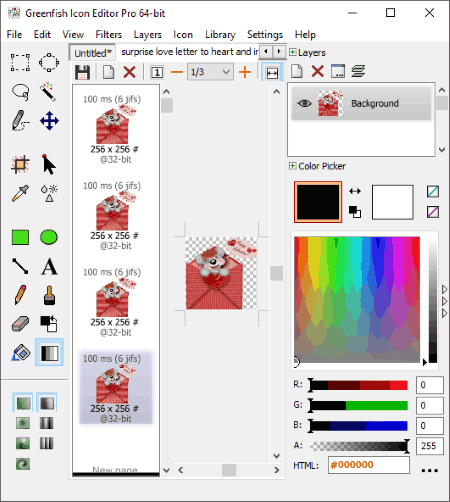
Greenfish Icon Editor Pro es básicamente un software creador de iconos que se puede utilizar como editor de cursores animados.
Para crear cursores animados con él, basta con añadir un nuevo proyecto gráfico y seleccionar el tamaño del cursor. Ahora, puedes crear tus propios cursores animados. Para ello, necesitas añadir múltiples fotogramas, lo que puedes hacer utilizando el menú Capa. Desde ahí, puedes añadir fotogramas como capas, duplicar capas, eliminar capas, personalizar las propiedades de las capas, fusionar capas, etc. Ahora puedes editar capas individuales. Proporciona herramientas como lápiz, texto, formas, relleno de cubo, relleno de degradado, borrador, etc. para crear manualmente cada fotograma de un cursor animado. También dispone de filtros (escala de grises, invertir,
invertir, solarizar, sombra paralela, desenfoque suave, exposición, etc.) para aplicar al cursor animado.
Dispone de una interesante herramienta Prueba que permite probar el cursor animado creado.
Después de crear el cursor animado deseado, guárdelo en el formato .ani.
Greenfish Icon Editor Pro es un buen creador de cursores animados con soporte para múltiples pestañas. Así, puede crear múltiples cursores animados en diferentes pestañas a la vez.
Página de inicio | Página de descarga
IconArt
IconArt es un software dedicado al creador de cursores animados para Windows. Para empezar, muestra un fotograma del cursor. Puedes hacer clic con el botón derecho del ratón en el marco y añadir un nuevo marco antes/después de él. Del mismo modo, puedes añadir varios fotogramas para crear el cursor animado que desees. Además, te permite establecer el intervalo de tiempo para cada cuadro en el cursor animado y establecer el punto caliente del cursor.
Te permite crear cursores animados sólo en algunos tamaños estándar, incluyendo 16×16, 24×24, 32×32, 48×48, y 64×64, etc. También puedes personalizar la profundidad de color. Proporciona herramientas de dibujo para crear tu propio cursor animado. Estas herramientas incluyen lápiz, línea, recuadro, recuadro relleno, círculo, círculo relleno, rellenar, rociar, seleccionar y cambiar color.
Proporciona la flexibilidad de guardar toda la animación como un cursor animado o puedes guardar un cuadro individual como un cursor estático.
IconArt es básicamente un software de creación de iconos. Por lo tanto, puede crear los iconos que desee con él.
Página de inicio | Página de descarga
Iconoplasm!
Iconoplasm! es otro creador de iconos gratuito que permite crear cursores animados. Para crear cursores animados, debes activar el modo de animación (Animación > Activar). Ahora, podrás añadir marcos a un cursor animado. Para dibujar marcos, dispones de herramientas como dibujar, línea, cuadro, texto, relleno de bloque, etc. También puedes importar un archivo de imagen (GIF, JPG, BMP, ICO, WMF, etc.) y crear un cursor animado con él. Después de editarlo, puede guardar el archivo como cursor animado.
¡Iconoplasm! también puede utilizarse para extraer iconos de archivos de programa (EXE, DLL) y de iconos. Así, después de extraer un icono, también puedes crear un cursor animado usándolo.
Página de inicio | Página de descarga
AWicons Lite
AWicons Lite es el siguiente software de creación de cursores animados de esta lista. Este es otro de los programas más fáciles de usar para crear cursores animados.
En primer lugar, es necesario activar el modo Cursor Animado para poder crear uno (desde el menú Objeto). El resto del procedimiento es bastante similar al de otros programas de la lista. Desde la interfaz, tienes que añadir tantos fotogramas (usando el icono más) como necesites para crear un cursor animado. Después, simplemente dibuja cada cuadro usando herramientas como lápiz, pintura, texto, selector de color, etc. Desde el menú Objeto, puedes establecer la posición del cursor.
Por último, guarda el cursor como archivo .ani utilizando la opción Archivo > Guardar objeto como.
También puede crear cursores estáticos e iconos.
Página de inicio | Descargar
Descargar Página
Animated Cursor Maker
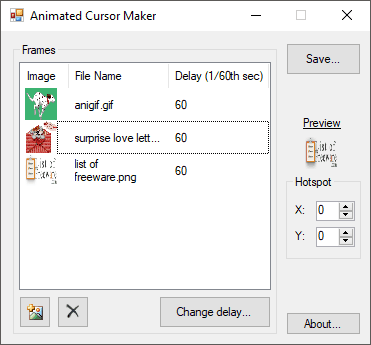
Animated Cursor Maker es un software portable para crear cursores animados . Es el creador de cursores animados más sencillo de esta lista. Sólo tienes que importar las imágenes que deseas incluir en tu cursor animado; asegúrate de importarlas en el orden en que deseas utilizarlas en la salida. Soporta formatos de imagen comunes como PNG, JPG, GIF, BMP, etc. Después, sólo tienes que especificar la velocidad de fotogramas de cada imagen y personalizar la posición de la zona activa del cursor. Puedes ver la vista previa de la salida en la propia interfaz principal. Por último, haz clic en el botón Guardar y se guardará el cursor animado, que podrás utilizar para personalizar el cursor del ratón más adelante.
Contenidos relacionados
No se ha encontrado ninguno
Subir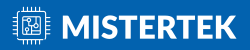
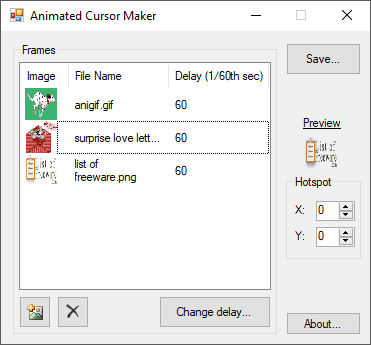
Deja una respuesta